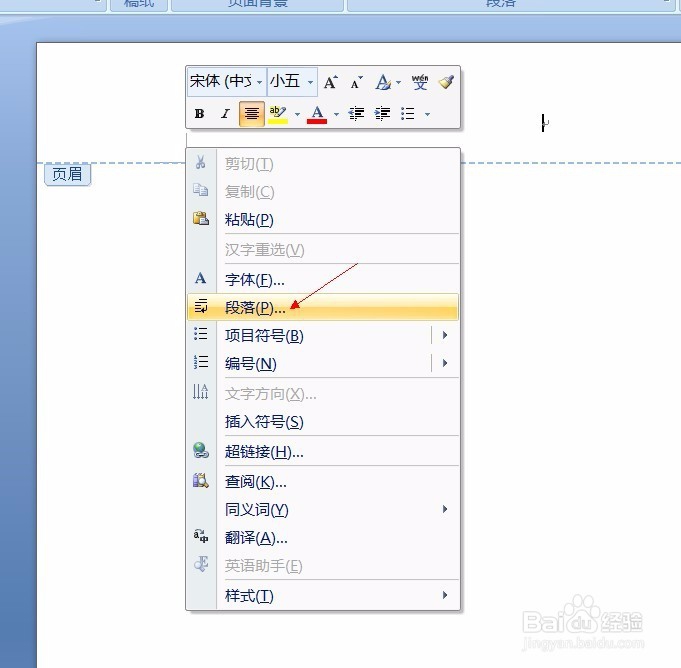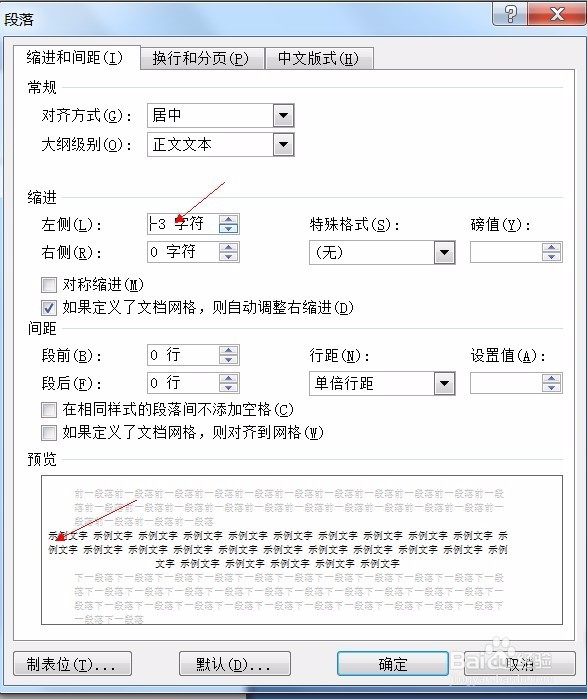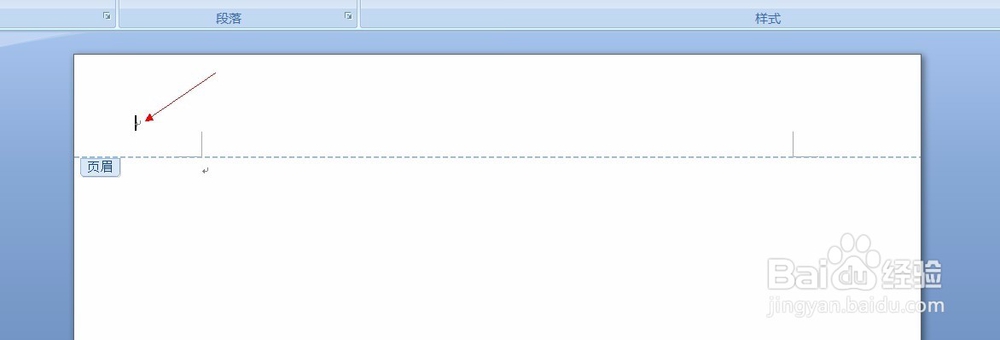1、首先我们双击页头位置打开页眉,有一条横线,我们要移动的就是这条横线
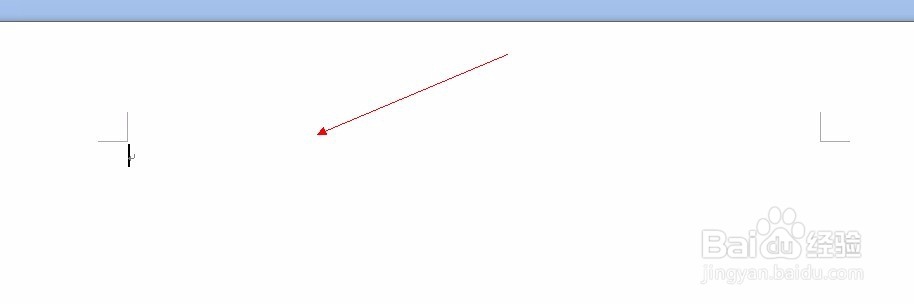
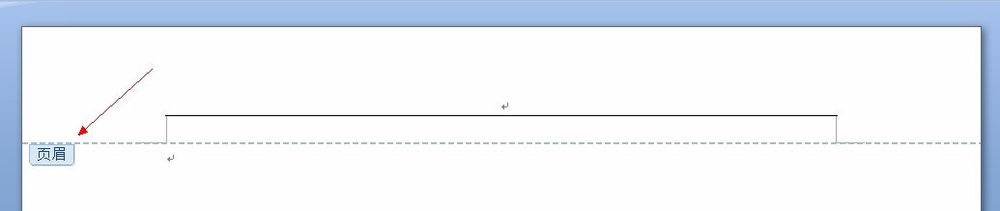
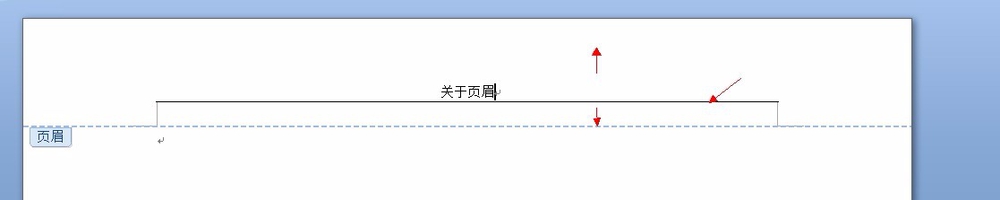
2、点击“设计”如图调节横线的上下位置。效果如图所示
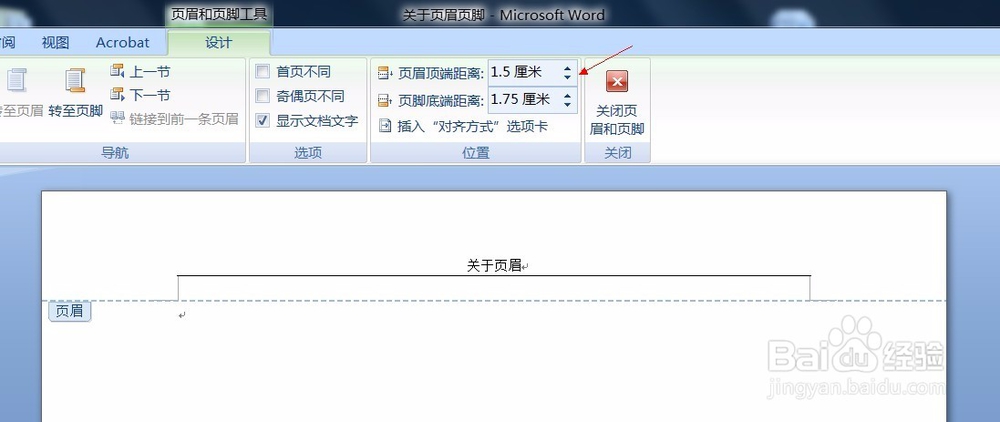
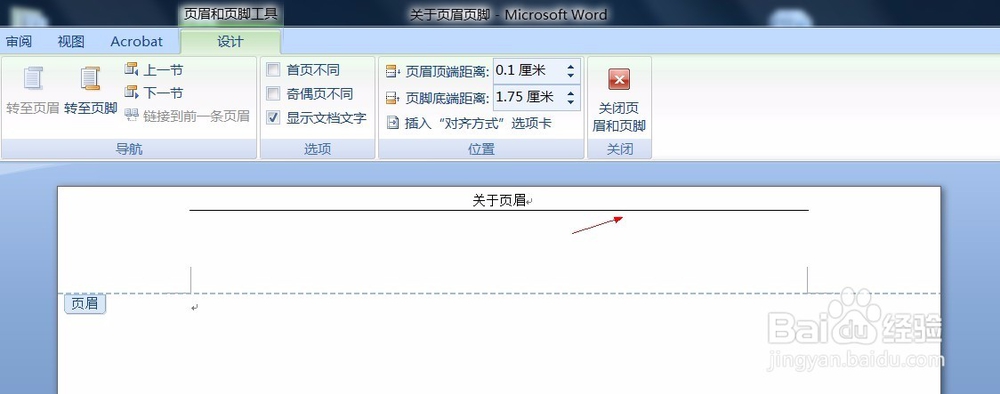
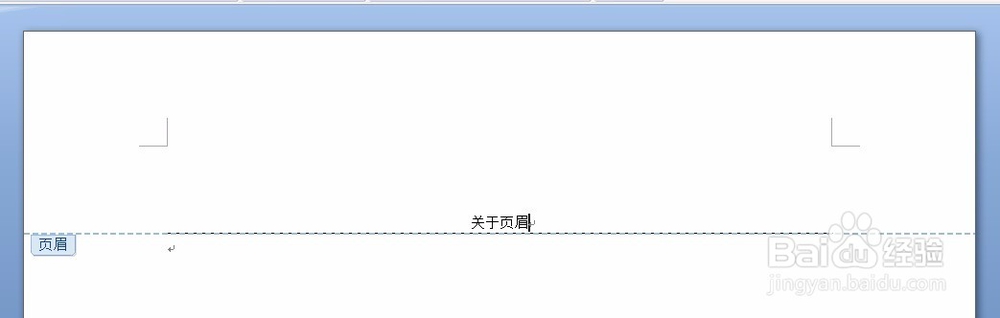
3、但如果实在是看不下去那条横线,想删掉它,怎么办呢。如图所示,点击“开始”更改样式如图
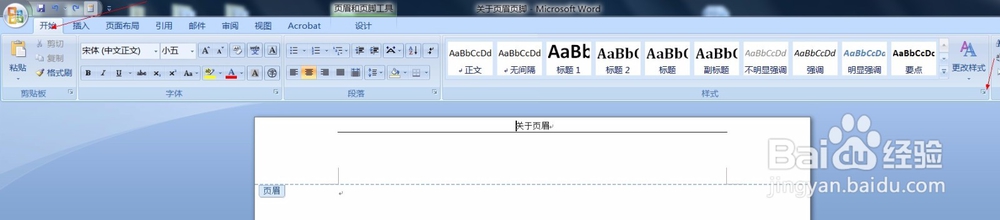
4、点击"选项"然后按如图所示的样式窗格选项的设置进行设置点击"确定"如图
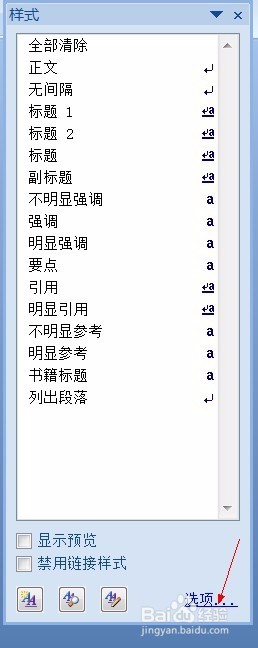
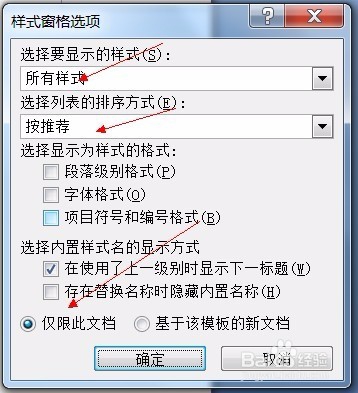
5、然后点击"页眉"-"修改"再点击"格式"-"边框"稆糨孝汶;将边框设置为"无"这样这条难缠的横线就被删掉了.如图所示
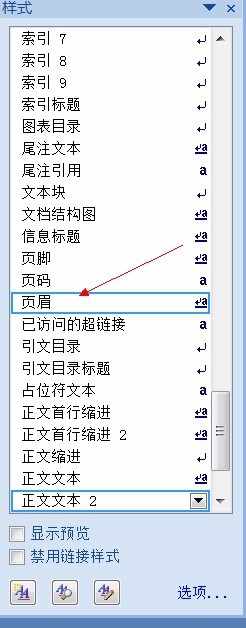
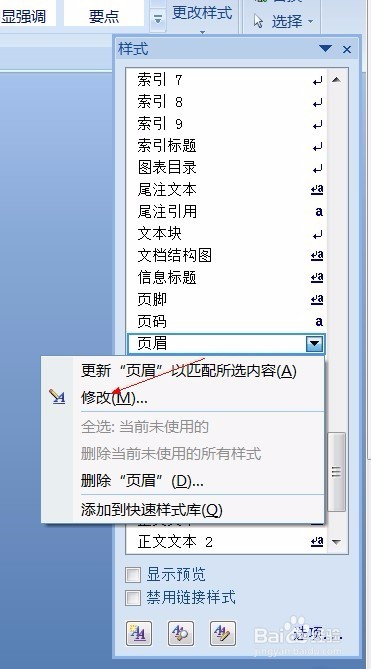

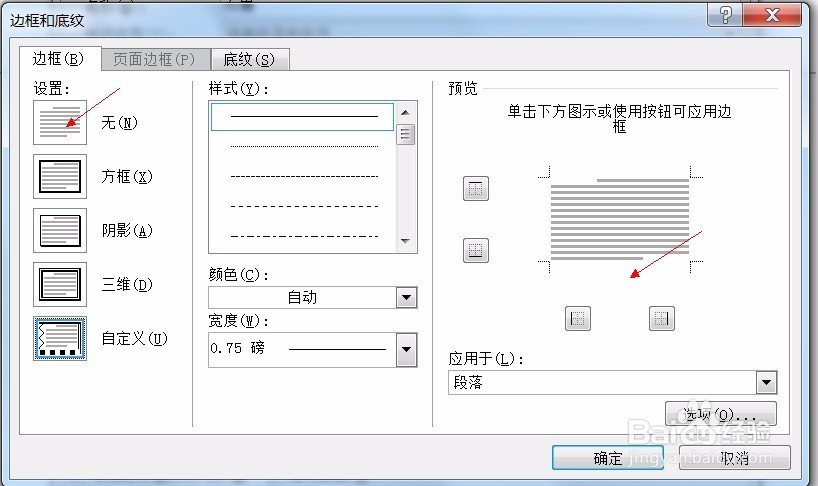
6、默认的页眉文字也不能超过左右两边的灰色直角框线,而有时候我们恰恰就想把文字一直挨到纸的边缘,这也是有办法的.如图所示
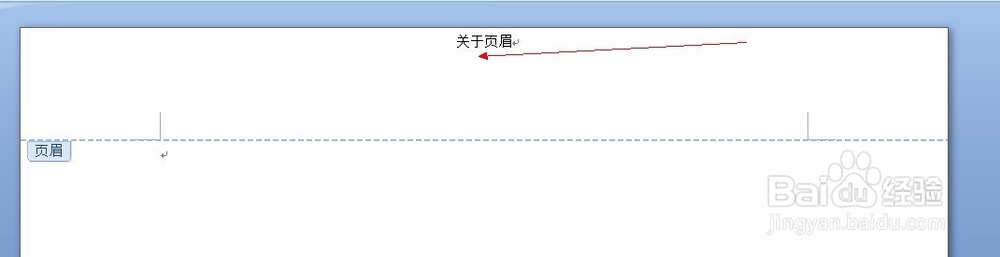
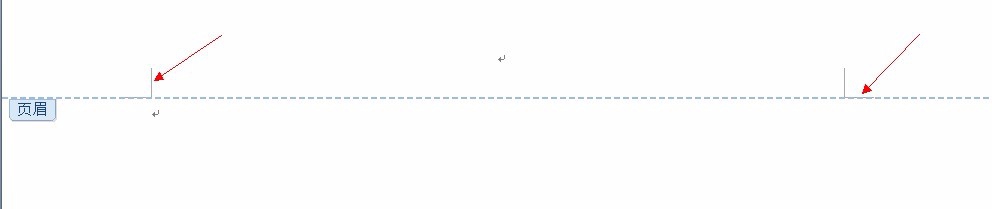
7、在页眉位置点击鼠标右键出现对话框,选择"段落"-"缩旅邯佤践进"-调整左右侧.即可将页眉里的文字移到你希望看到的左右两边.